
Cách ghim và giữ cửa sổ hiện lên trên cùng trên Windows bằng DeskPins
Tính chất công việc khiến bạn phải thao tác với nhiều cửa sổ trên máy tính Windows nhưng bạn không biết làm thế nào để ghim và giữ một cửa sổ lên trên cùng giúp bạn thao tác dễ dàng và thuận tiện hơn. Bài viết sau đây sẽ hướng dẫn các bạn ghi và giữ cửa sổ bất kỳ luôn hiện lên trên cùng khi sử dụng Windows một cách đơn giản nhất.
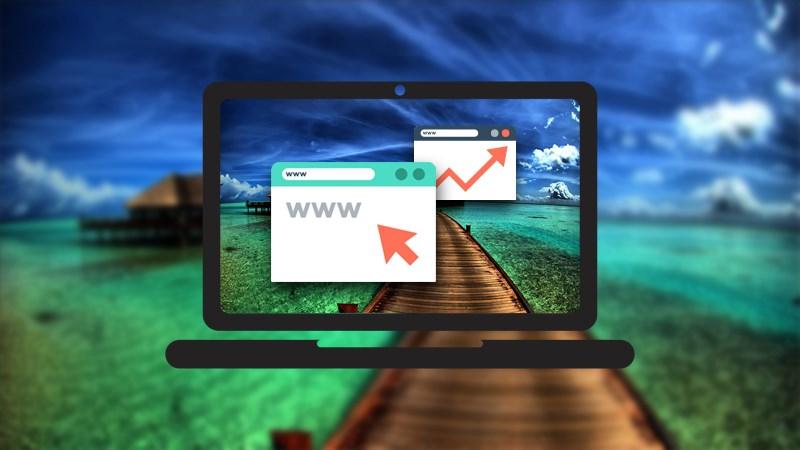
I. Lợi ích khi ghim và giữ cửa sổ bất kỳ hiện lên trên cùng trên Windows
- Thao tác đơn giản và hiệu quả.
- Thuận tiện hơn khi làm việc với nhiều cửa sổ.
- Tránh mất thời gian khi tìm dữ liệu trên các cửa sổ khác nhau.
II. Hướng dẫn ghim và giữ cửa sổ bất kỳ hiện lên trên cùng trên Windows
1. Hướng dẫn nhanh
Tải DeskPins > Cài đặt ứng dụng > Mở ứng dụng > Nhấp vào biểu tượng DeskPins ở thanh taskbar > Ghim cửa sổ mong muốn.
2. Hướng dẫn chi tiết
Bước 1: Các bạn tải ứng dụng DeskPins về máy tính.
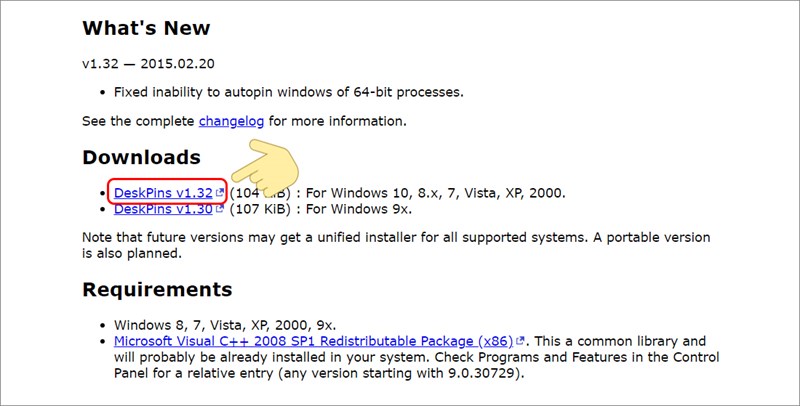
Bước 2: Sau đó, các bạn tiến hành cài đặt ứng dụng bằng cách nhấp đúp vào tập tin .exe vừa tải về.
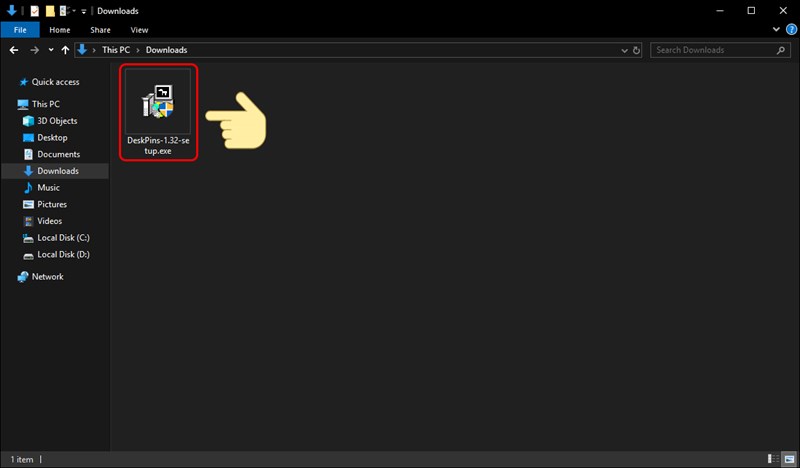
Bước 3: Nhấp vào Next để tiếp tục.
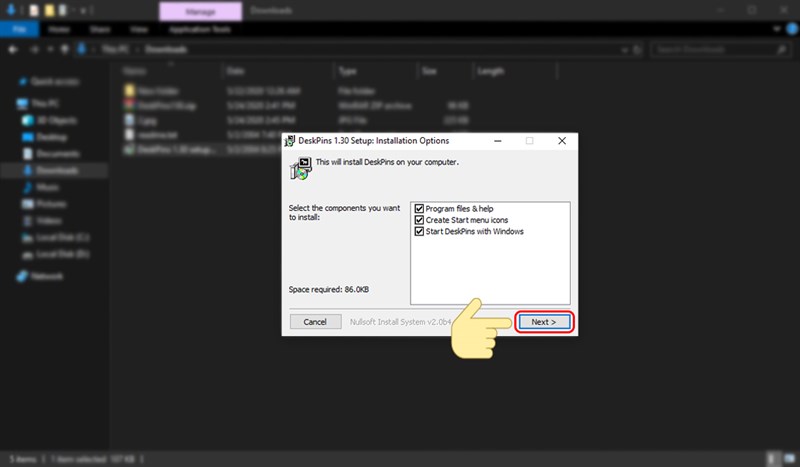
Chọn vị trí lưu trữ và xác nhận Install.
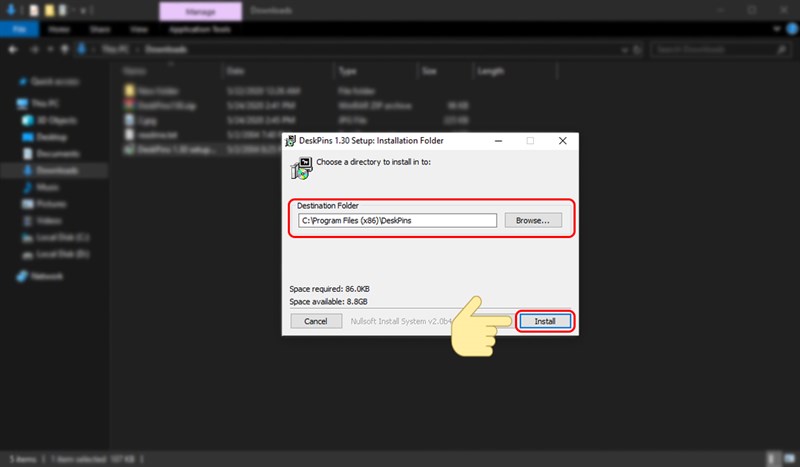
Bước 4: Sau khi cài đặt hoàn tất, bạn hãy mở ứng dụng lên, ứng dụng sẽ hiển thị bên phải ngoài cùng trên thanh taskbar. Nhấn vào biểu tượng DeskPins để tiến hành ghim một cửa sổ.
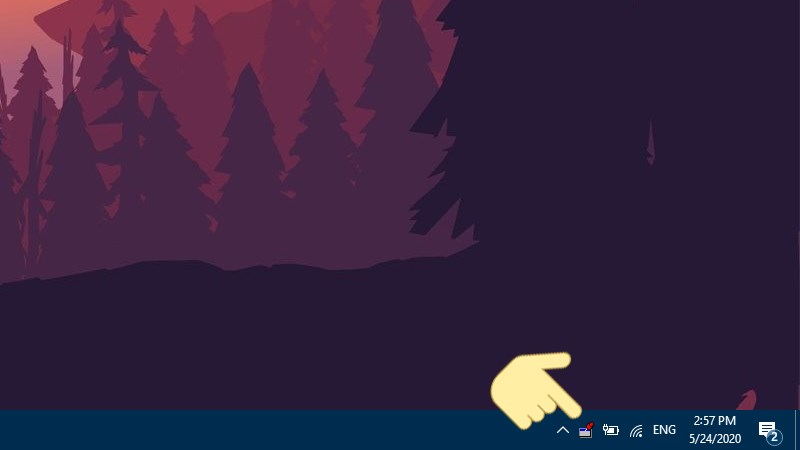
Bước 5: Lúc này, con trỏ chuột sẽ đổi từ mũi tên thành chiếc ghim. Tiếp theo, bạn đưa chiếc ghim đến cửa sổ cần ghi và nhấp chuột trái. Chiếc ghim sẽ xuất hiện trên cửa sổ được chọn và hiển thị lên trên cùng.
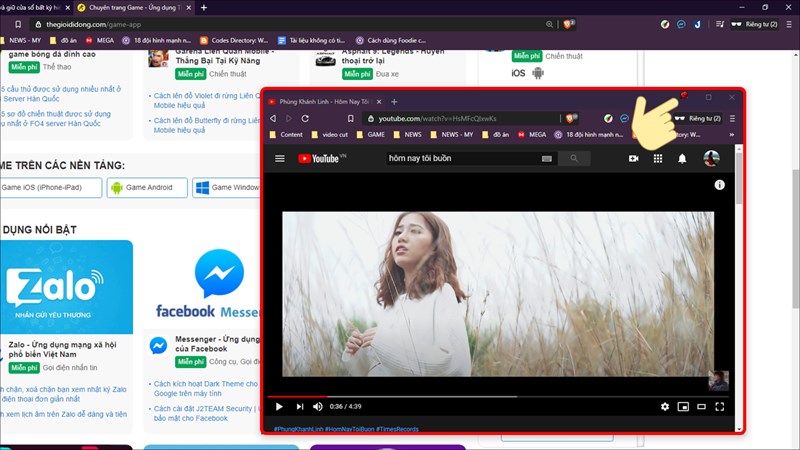
Để bỏ ghim, bạn chỉ cần nhấp chuột trái vào chiếc ghim một lần nữa là xong.
Hy vọng bài viết hướng dẫn ghim và giữ cửa sổ bất kỳ hiện lên trên cùng trên Windows sẽ giúp các bạn thao tác thành công và sử dụng hiệu quả trong công việc của mình. Nếu có bất kỳ thắc mắc, hãy để lại ở phần bình luận bên dưới nhé.
Một số mẫu laptop xịn sò đang kinh doanh tại Thế Giới Di Động:
Link nội dung: https://marketingalpha.vn/cach-ghim-tab-tren-may-tinh-a53691.html